CrucibleWeight es un addon muy pequeño y útil que se asemeja bastante al pawn. Pero este addon en vez de decirnos si una pieza de equipo nos mejora, ayudará a decidir qué camino seguir en cada reliquia en el Crisol de Luz Abisal y también nos dará información acerca de cuál es mejor basado en dichos números.
Configuración/Uso
Este addon en si no tiene "configuración" especial, sin embargo, para usarlo bien hay que ponerle unos pesos a cada talento/rasgo (cada uno de sombra, luz, y cada uno de tus talentos del arma) para tu especialización actual.
Para acceder a esta configuración, primero deberemos ir al Crisol de Luz Abisal. Una vez lo abramos, veremos un cuadrado gris con unas flechas amarillas en la parte derecha de la pestaña y un cuadrado verde arriba de ese cuadrado, allí debemos darle click a las flechas y automáticamente se nos abrirá el panel de configuración al lado.
En el panel de configuración veremos, como dicho antes, todos los talentos/rasgos y debajo una caja de texto con números, aquí es donde configuraremos los pesos de cada talento si los sabemos. Configurarlo a mano es una opción, pero normalmente las guías presentes o los foros de clases nos traen información acerca de estos pesos e incluso nos darán un "string" para importarlos directamente sin necesidad de hacer nada.
¿Pero cómo importamos los pesos o creamos un “string” de los pesos que configure?
Aquí es en donde entran los tres botones que vemos abajo de la pestaña nueva ("Export", "Import", "Add New"):
- "Export": este botón, al apretarlo nos mostrará una pequeña pestaña en la pantalla con un texto un poco largo y raro, ese es el "string" del perfil seleccionado actual. Simplemente copiamos eso y se lo pasamos a otros jugadores para que puedan importarlo de forma sencilla.
- "Import": este botón, al apretarlo nos abrirá una pequeña pestaña en la cual podemos introducir el "string" que hemos obtenido. Realizado este paso, simplemente apretamos el botón "import" que aparece al lado y automáticamente se aplicará los pesos de este "string" a nuestro perfil seleccionado.
- "Add new": este botón, al apretarlo, nos generara otro perfil (cuadrados verdes a la derecha de la pestaña de pesos) y lo seleccionara automáticamente. El nuevo perfil estará completamente vació y a la espera a que lo rellenemos o importemos un "string".
Hemos hablado de perfiles un poco durante la explicación de importar y configurar pesos, los perfiles los veremos cómo cuadrados con un icono a la derecha del panel nuevo, y cada operación (importar, exportar y cambiar valores) se aplicará solo al perfil actual (el que está en verde). Estos perfiles se pueden personalizar, como el nombre y el icono del perfil.
Para cambiar el nombre o el icono de un perfil, simplemente debemos hacer click derecho sobre el perfil (cuadrado) que queremos modificar. Realizado esto, nos aparecerá un pequeño menú con botones:
- "Rename": al apretar este botón, se nos abrirá una pequeña pestaña en la cual introduciremos el nombre del perfil, luego simplemente le damos al botón "rename" de la derecha y automáticamente tendrá otro nombre.
- "Set icon": al apretar este botón, se nos abrirá una pequeña pestaña en donde debemos poner la id de un icono o el link (ojo, no es un link de navegador de internet) completo al archivo del icono. Más tarde le daremos a "set icon" y el icono cambiará automáticamente. Si la id o el link no es correcto, el icono será un cuadrado verde. (Por ejemplo, la ID de icono 136107 es el icono del Tranquilidad del druida, puedes buscar las IDs de los iconos rápidamente buscando la habilidad en Wowhead, a la derecha darle click al nombre del icono y en el URL veremos la ID).
- "Delete": al apretar este botón, el perfil en el cual abrimos este menú será eliminado. Advertencia: no veremos una confirmación ni nada parecido, al apretar el botón se borra inmediatamente, así que debemos tener cuidado.
- "Cancel": este botón, al apretarlo simplemente provocara que este menú desaparezca.
Os dejo aquí el ejemplo de un "string", en este caso es el del Druida Restauración:
"cruweight^128306^189749^0.5^ilvl^1^186320^2^252207^3.5^252091^4.5^189754^0^253111^1^189757^1.3^252906^0^252875^2.5^189772^2.5^189768^0^186396^2.5^252922^0^189760^2^238050^1^252088^3^253093^3^189744^0^253070^3^252888^2.5^252799^2.5^252191^2.5^end"